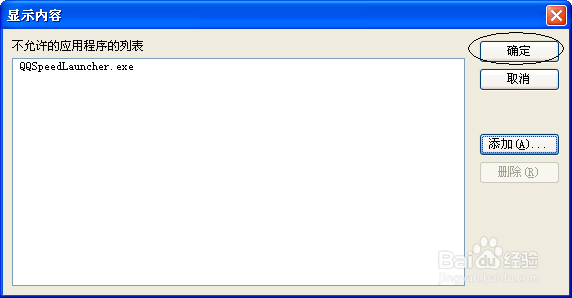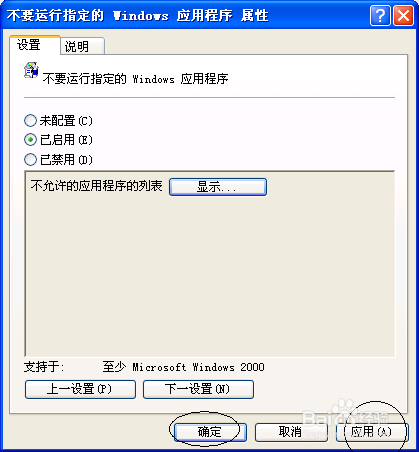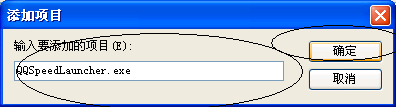1、在电脑桌面点‘开始’找到,里面的‘运行’分类。点开输入‘gpedit.msc’点击确定。打开
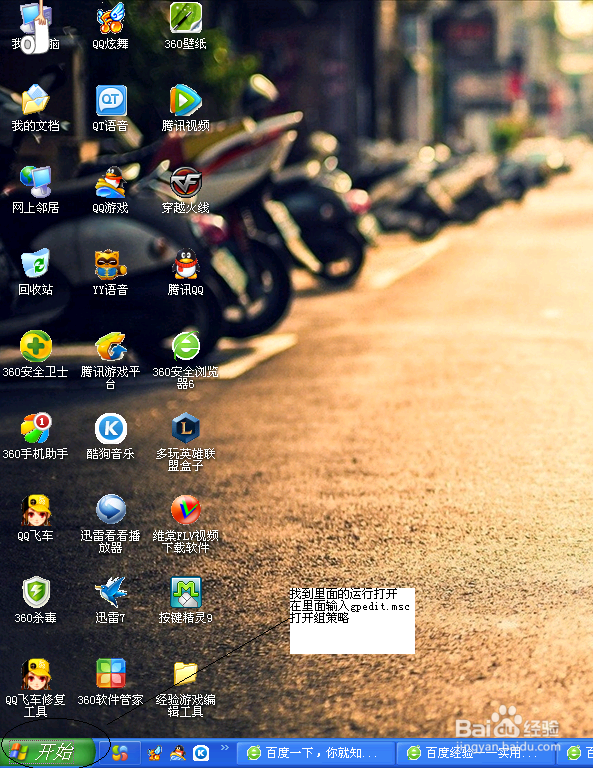
2、进入组策略,点击‘用户配置’找到‘系统’。
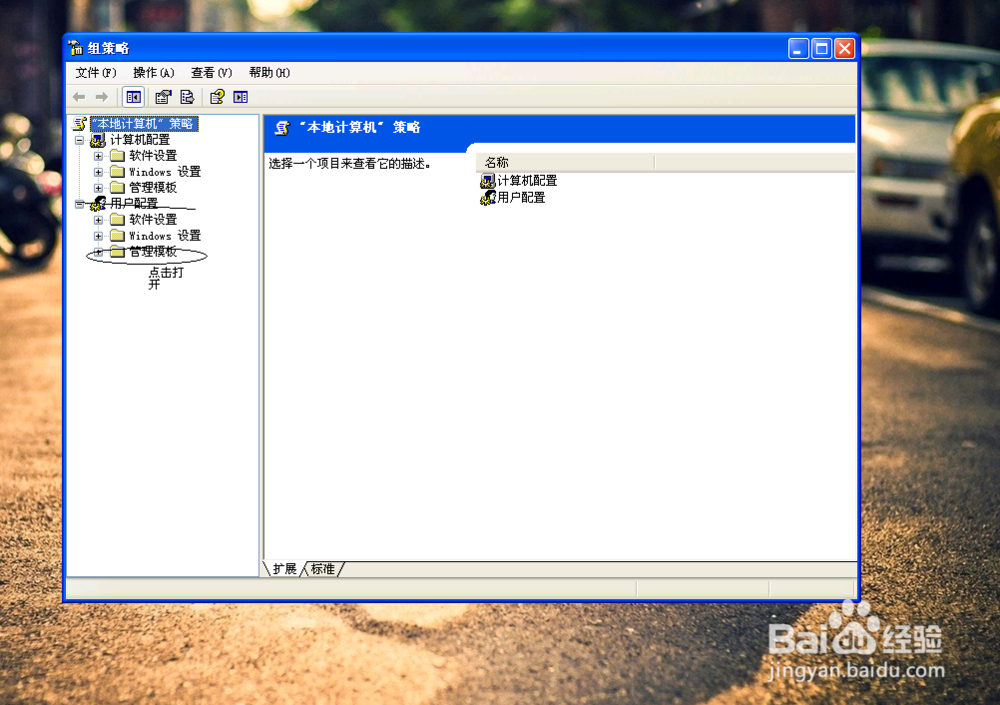
3、找到‘系统’鼠标左键点下打开,找到系统分类里面的‘不要运行指定的 Windows 应用程序’点击打开可进行限制操作。
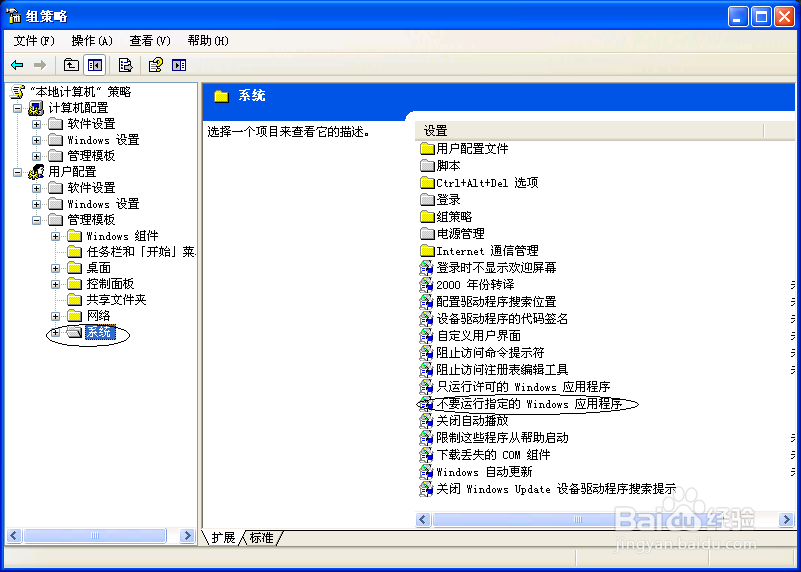
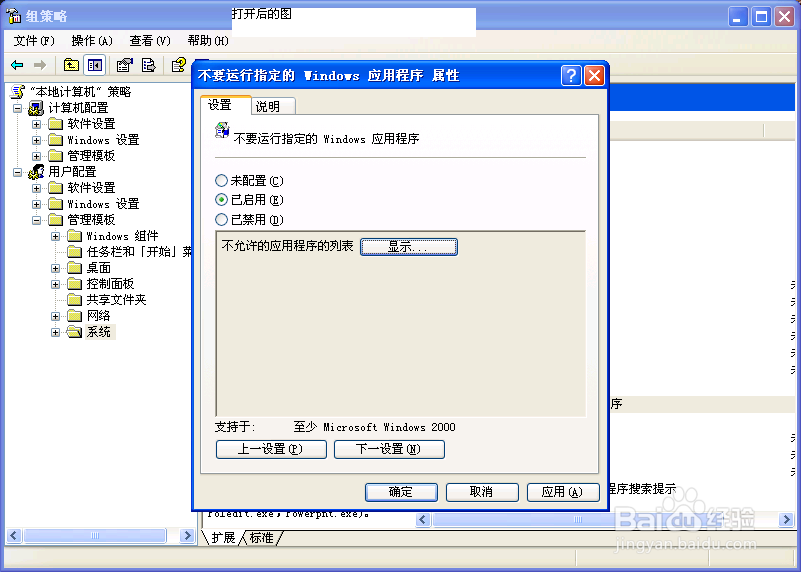
4、现在鼠标右键打开,桌面上的QQ飞车启动快捷键属性。

5、打开属性,在属性里面看到"目标"。然后,楫默礤鲼目标后面显示的是【G:\QQ飞车\QQSpeedLauncher.exe】,咱们把目标里面的这句话复制下来‘QQSpeedLauncher.exe’。
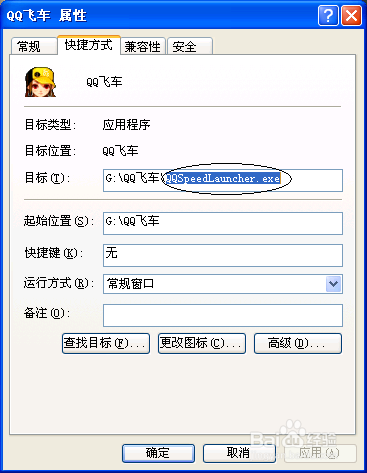
6、然后,找到第一开始打开的‘组策略系统分类里面的不要运行指定的 Windows 应用程序’。打开属性后,点击已启动,点击显示、在点击添加。


7、然后,把咱们第5步复制下的‘QQSpeedLauncher.exe’粘贴到第6曰搬嚏嘀步中的“添加”里面。粘贴后点击确定、确定、确定、应用。这样就完美的限制了QQ飞车的运行。